
- ავტორი Lynn Donovan [email protected].
- Public 2023-12-15 23:49.
- ბოლოს შეცვლილი 2025-01-22 17:29.
In ჯგუფის პოლიტიკა ობიექტის რედაქტორი, გააფართოვეთ კომპიუტერი კონფიგურაცია , გაფართოება ადმინისტრაციული შაბლონები, გაფართოება ფანჯრები კომპონენტები და შემდეგ დააწკაპუნეთ ვინდოუსის განახლება . დეტალების პანელში დააწკაპუნეთ ავტომატური დაშვება განახლება დაუყოვნებლივ დააინსტალირეთ და დააყენეთ ვარიანტი. დააწკაპუნეთ OK.
უბრალოდ, როგორ გავააქტიურო Windows Update ჯგუფურ პოლიტიკაში?
Გააღე ჯგუფის პოლიტიკა მართვის კონსოლი და გახსენით არსებული GPO ან შექმენით ახალი. გადადით კომპიუტერის კონფიგურაციაზე, პოლიტიკა , ადმინისტრაციული შაბლონები, ფანჯრები კომპონენტები, ვინდოუსის განახლება . ორჯერ დააწკაპუნეთ ავტომატური განახლებების კონფიგურაცია და დააყენეთ ჩართული, შემდეგ კონფიგურაცია შენი პარამეტრების განახლება და დააწკაპუნეთ OK.
ანალოგიურად, როგორ განვაახლოთ ჯგუფის პოლიტიკა? ბრძანების ხაზის ფანჯარაში ჩაწერეთ gpupdate /force და შემდეგ დააჭირეთ Enter თქვენს კლავიატურაზე. Ხაზი " პოლიტიკის განახლება " უნდა გამოჩნდეს ბრძანების ხაზის ფანჯარაში, სადაც ახლახან აკრიფეთ. როდესაც განახლება დასრულდა, თქვენ უნდა მოგეთხოვოთ ან გამოხვიდეთ ან გადატვირთოთ კომპიუტერი.
აქ, როგორ შევცვალო Windows Update-ის პარამეტრები ჯგუფურ პოლიტიკაში?
ში ჯგუფის პოლიტიკა მართვის რედაქტორი, გადადით კომპიუტერზე კონფიგურაციის პოლიტიკა ადმინისტრაციული შაბლონები ფანჯრები კომპონენტები ვინდოუსის განახლება . დააწკაპუნეთ მარჯვენა ღილაკით ავტომატური განახლებების პარამეტრის კონფიგურაცია და შემდეგ დააწკაპუნეთ რედაქტირება. ში ავტომატური განახლებების კონფიგურაცია დიალოგური ფანჯარა, აირჩიეთ ჩართვა.
როგორ შევცვალო ჩემი კონფიგურირებული განახლების პოლიტიკა?
გახსენით The პარამეტრების აპი. Წადი განახლება & უსაფრთხოება -> Windows განახლება . ჩართულია The მარჯვნივ, დააწკაპუნეთ The ბმული ნახვა კონფიგურირებული განახლების პოლიტიკა ქვეშ The ტექსტი ზოგიერთი პარამეტრი იმართება შენი ორგანიზაცია.
გირჩევთ:
როგორ დავაკონფიგურირო ჩემი Azure SQL მონაცემთა ბაზის Firewall?

გამოიყენეთ Azure პორტალი სერვერის დონის IP firewall-ის წესების სამართავად სერვერის დონის IP firewall-ის წესის დასაყენებლად მონაცემთა ბაზის მიმოხილვის გვერდიდან, აირჩიეთ Set server firewall ინსტრუმენტთა პანელზე, როგორც ეს ნაჩვენებია შემდეგ სურათზე. აირჩიეთ კლიენტის IP-ის დამატება ხელსაწყოთა ზოლზე, რათა დაამატოთ კომპიუტერის IP მისამართი, რომელსაც იყენებთ და შემდეგ აირჩიეთ შენახვა
როგორ დავაკონფიგურირო Outlook 2007 Outlook-ისთვის?

ახალი Outlook 2007 ანგარიშის დამატება დაიწყეთ Outlook 2007. Tools მენიუდან აირჩიეთ Accounts Settings. დააწკაპუნეთ ელ.ფოსტის ჩანართზე და შემდეგ დააწკაპუნეთ ახალი. აირჩიეთ Microsoft Exchange, POP3, IMAP ან HTTP. შეამოწმეთ სერვერის პარამეტრების ხელით კონფიგურაცია ან სერვერის დამატებითი ტიპები. აირჩიეთ ინტერნეტ ელ.ფოსტა
როგორ შევცვალო ჯგუფის ფარგლები Active Directory-ში?

ჯგუფის ფარგლების შეცვლა Active Directory მომხმარებლები და კომპიუტერების გასახსნელად დააწკაპუნეთ დაწყებაზე, დააწკაპუნეთ Control Panel-ზე, ორჯერ დააწკაპუნეთ Administrative Tools და შემდეგ ორჯერ დააწკაპუნეთ Active Directory Users and Computers. კონსოლის ხეში დააწკაპუნეთ საქაღალდეზე, რომელიც შეიცავს ჯგუფს, რომლისთვისაც გსურთ შეცვალოთ ჯგუფის ფარგლები
რა უნდა იყოს GDPR კონფიდენციალურობის პოლიტიკაში?
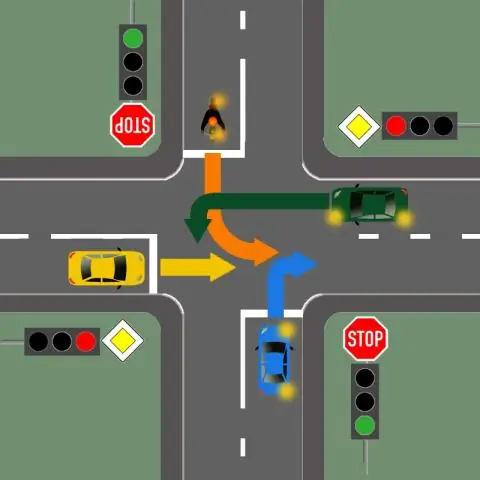
კონფიდენციალურობის პოლიტიკის ქონა არის ერთ-ერთი გზა, რომლითაც შეგიძლიათ დაიცვას GDPR-ის ძირითადი პრინციპი - გამჭვირვალობა. თქვენი კონფიდენციალურობის პოლიტიკა უნდა იყოს: დაწერილი მკაფიო და მარტივი ენით, რომ თქვენს მომხმარებლებს ადვილად ესმით, ყოვლისმომცველი, ისე რომ იგი მოიცავს თქვენი პერსონალური მონაცემთა დამუშავების საქმიანობის ყველა ასპექტს და
როგორ გავააქტიურო BitLocker ჯგუფის პოლიტიკაში?

შეცვალეთ ჯგუფის პოლიტიკა გადადით კომპიუტერის კონფიგურაციაზე > ადმინისტრაციული შაბლონები > Windows კომპონენტები > BitLocker Drive Encryption > ოპერაციული სისტემის დისკები. მარჯვენა პანელში, ორჯერ დააწკაპუნეთ "მოითხოვეთ დამატებითი ავთენტიფიკაცია გაშვებისას" და გაიხსნება ამომხტარი ფანჯარა
